调整png的不透明度 |
您所在的位置:网站首页 › 搜图神器图片加载不出来怎么办 › 调整png的不透明度 |
调整png的不透明度
|
前几天有位小学妹慌慌张张地跑过来问我:「学姐,你是不是在秋叶 PPT 上班啊?那你的 PPT 一定做得很好了!麻烦帮我看一下这页 PPT 该怎么做……」 我心想,学校里的 PPT,要求也不会很高嘛,随随便便整一整就能很亮眼! 可一看我就傻眼了,官方提供的图片实在太模糊,在 PPT 里一放大就会秒变马赛克: 
我真的很想替学妹问一句,兄 dei,你的照片是用这个机器拍出来的吗? 
那么问题来了,当官方提供的图片素材很模糊,怎么样才能做出好看的 PPT 呢? 小 si 儿!学姐势力登场!(来,灯光师给我打个灯)  01
图片二次处理
01
图片二次处理
学妹手上的图片是学校一次大型活动的现场照片,就算上网也找不到替代素材,只能对图片进行二次处理(摊手)。 好在方法很多,我们一个一个来看~ ◆叠加蒙版◆ 万能的蒙版又和我们见面啦! 为什么说「蒙版」是万能哒?——不管模糊程度多高的图片,只要盖一层蒙版,就能遮住很多细节瑕疵! 而且「蒙版」还能设置渐变色,打造出「渐变蒙版」,让 PPT 在色彩上更亮眼,作为封面页妥妥 der: 
▲ 你还能看得出来这是开头那张「高糊」的照片嘛? PS:所谓「蒙版」,其实就是调整了透明度的色块儿~ 总的来说,「叠加蒙版」不仅能解决图片清晰度不够的问题,还完美印证了一句老话:图片不够,蒙版来凑! ◆修改透明度◆ 修改图片透明度,和盖一层白色半透明蒙版的效果其实差不多,都能在瞬间降低马赛克的存在感。 举个例子就知道: 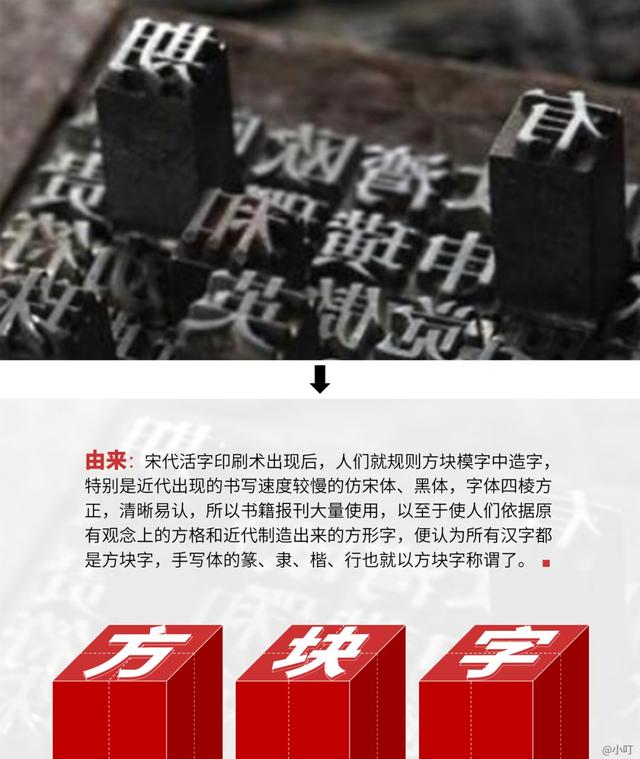
原图的模糊度差点让我以为自己眼瞎惹,没想到调整一下透明度,轻松就能做出一页有层次、有内容的 PPT! 当我们为 PPT 背景设置【纯色填充】,再来调整图片透明度,更会有意想不到的效果! 还是沿用上面的案例,把这页 PPT 的背景色改为黑色: 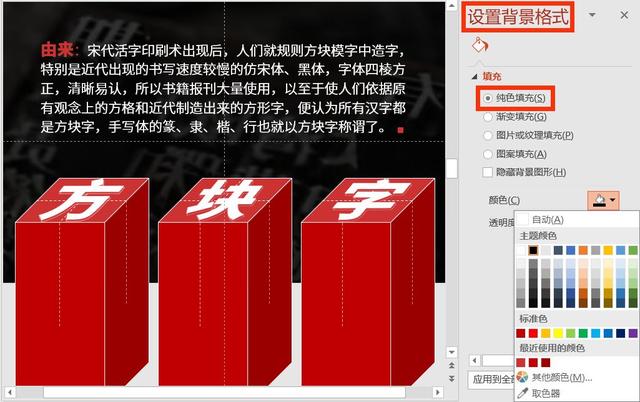
该页面整体的气质立刻就变得严肃庄重,印刷中油墨浓重的感觉也表达出来啦: 
如此一来,就可以通过不同的背景颜色,打造不同的氛围或是适配不同的 PPT 主题色~ PS:使用 Office 356 版本的同学,选中图片——右键单击【设置形状格式】,就能快速调整图片透明度。使用其他低版本的同学,需要先把图片填充进形状里,才可以调整透明度哦。 ◆使用 PPT 自带艺术效果◆ PPT 自带的艺术效果平时我们用得特别特别少,然而不用不知道,一用忘不掉…… 拿到这样这样一张「高糊」的花朵图片,真是叫天叫不灵,叫地地不应: 
▲ 点开大图感受模糊暴击 然而当我们使用了艺术效果【图样】……插画的艺术感瞬间就来了! 
和墨迹素材一搭配,一页艺术风格超明显的 PPT 就搞定啦: 
稍微开下脑洞,我们还能做出这样一些 PPT: 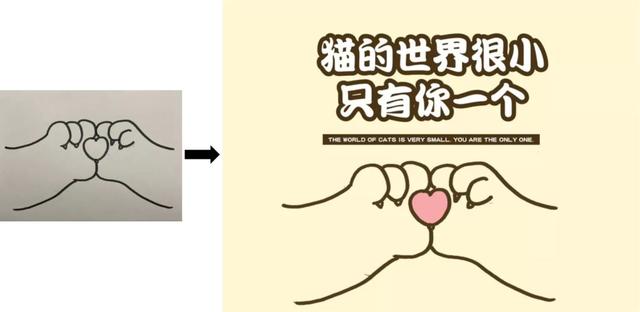

想了解更多 PPT 艺术效果的玩法? 赶紧戳→《用这些神奇功能做出来的PPT,高晓松都为他点了赞!》,来看看秦老师和爱迪鹅的脑洞到底有多大! 
有些同学不想局限在 PPT 的蒙版、透明度和艺术效果中,可以试试下面推荐的这两个神器! 02 用黑科技网站让图片一键变清晰居然还有网站能让图片一键变清晰?9102 年的科技水平已经发达到这种程度了? 赶紧来看看这些「黑科技」skr 啥! ◆AI 图片放大网站◆ 这个「黑科技」网站(网址:bigjpg.com),自称「使用了最新人工智能深度学习技术——深度卷积神经网络」,不明觉厉! 让我来测试一下它到底有多厉害!马上把开头小学妹给我的图丢上去试试: 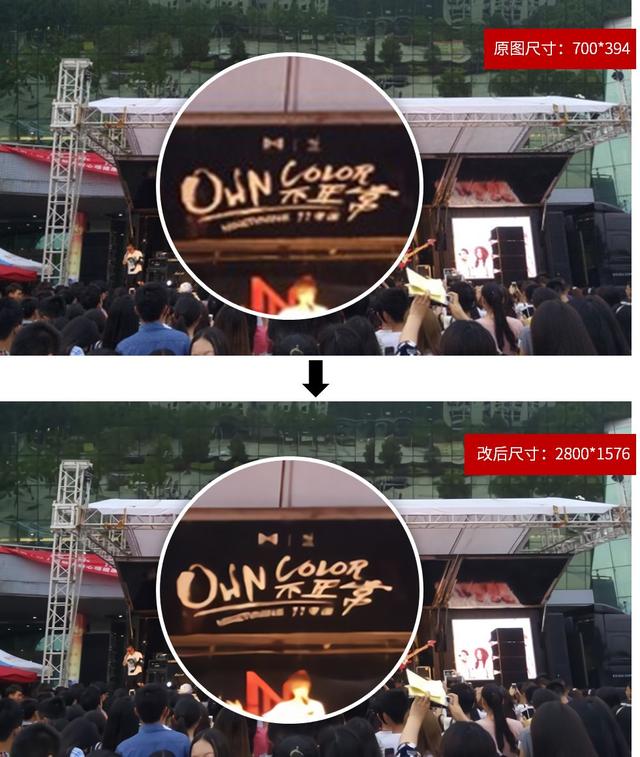
嚯,尺寸真的变大了不少!细节能处理成这样已经很不容易了~ 我还注意到,这网站是这么介绍自己的:动漫、插画图片的放大几乎可以说是完美的,无论是色彩、细节、边缘,效果都很出色。 本着求知求真的精神,我赶紧又找了张模糊的动漫图片测试,来看看处理前后对比效果: 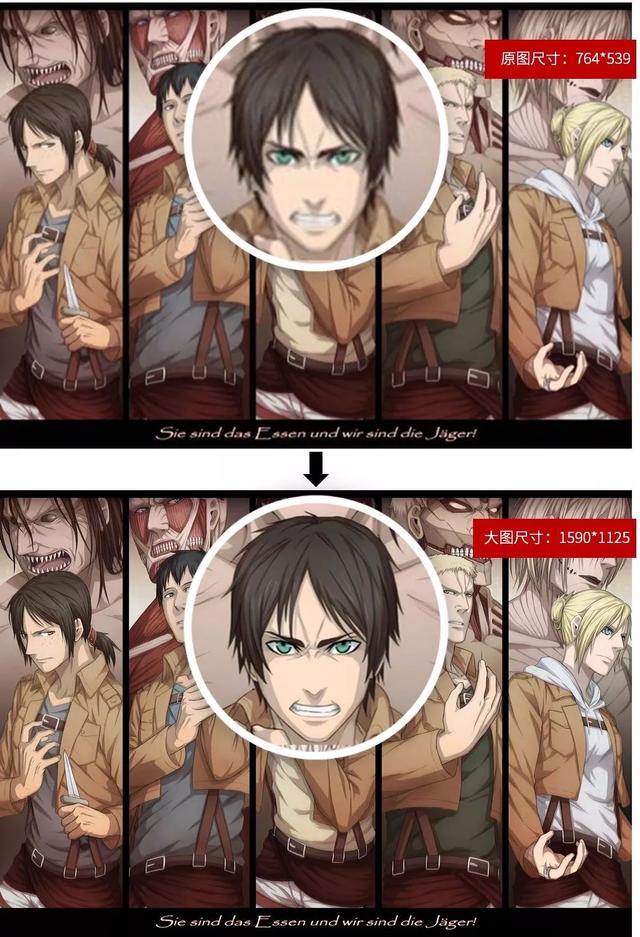
▲ 原图模糊到令、人、头、大! 处理后的效果很不错嘛,看来这个网站专治模糊的动漫图片呀! 不过我也发现了,糊到一定程度的图片通过这个网站处理后,画风会变得很诡异: 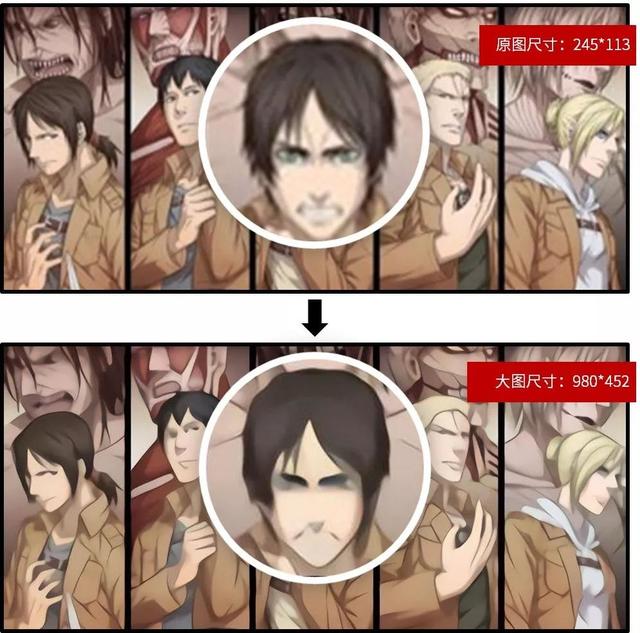
看来,原图画质实在太低,黑科技也没办法拯救呀! 下面介绍的这个网站,不管多模糊的图片,到了它手上都能「变清晰」! ◆图片矢量重绘网站◆ 这个「图片矢量重绘」神器网站(网址:u.ppt100.cn/k61gi)阿文老师在微博上推荐过! 它不仅可以用几何元素重制出一张新的图片,还能选择 PNG 或 SVG 格式进行保存~ 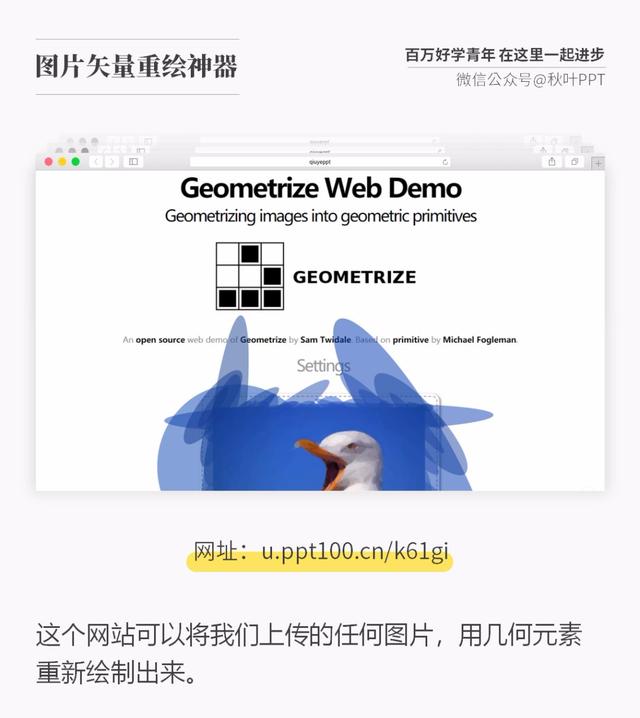
这个网站实在太太太太 amazing 了! 来来来,放张动图感受一下: 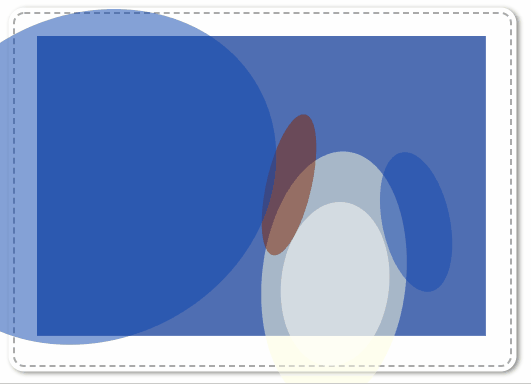
过程完全自动,我们只需要设置好参数,就能「坐享其成」~ 在【设置(Setting)】中,我们可以选择组合形状的类型(矩形、三角形、椭圆、线条等),还有形状的不透明度、数量等参数也能设置: 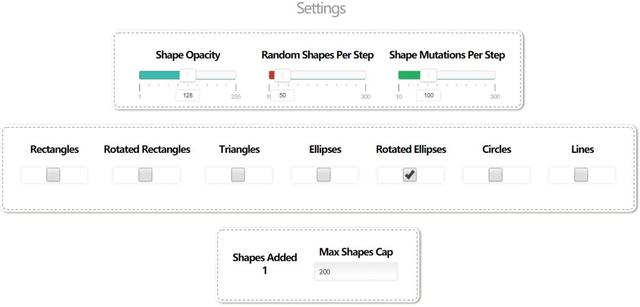
难得见到这么神奇的网站,吓得我赶紧试了试: 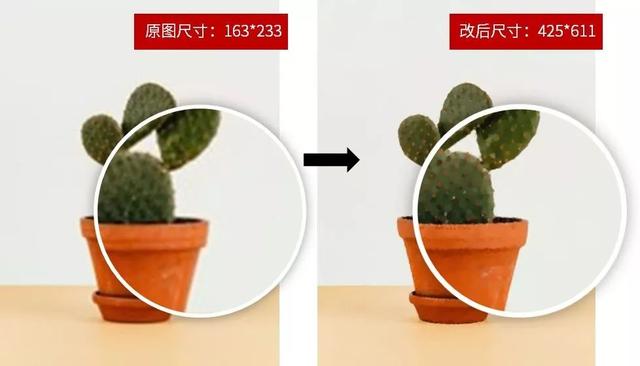
你能看出来,右图是由无数个小圆点组成的吗?图片不仅清晰了很多,还增加了一些特殊的质感,很赞! 
当然啦,有些时候并没有规定「必须使用某一张图片」,我们就可以在网上寻找符合主题的高清大图~ 03 寻找高清大图当我们手头上的「高糊」图片,是随随便便从网上扒下来的,比如品牌宣传照、logo、名人照片、电影海报、书籍封面…… 通过「以图搜图」就能在网上搜到高清图片啦! ◆以图搜图◆ 一般在浏览器的搜索框里很容易找到「以图搜图」的小按钮: 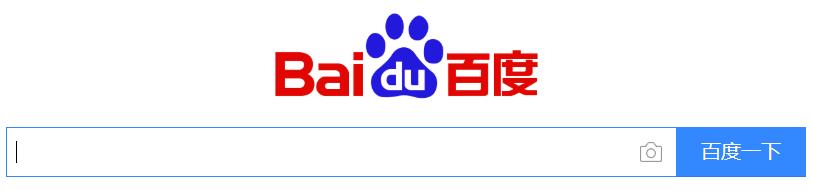
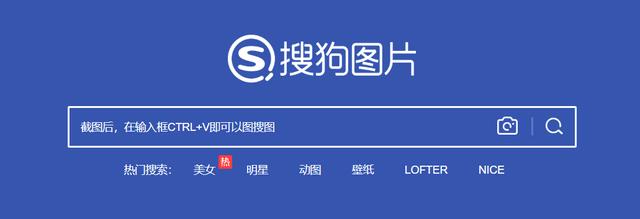
▲ 那个长得像照相机的小图标就是啦 点击相机小图标后,根据系统提示上传要搜索的图片,系统就会自动帮我们搜索到各种尺寸的图片~ 点击【大尺寸】就能成功找到高清大图: 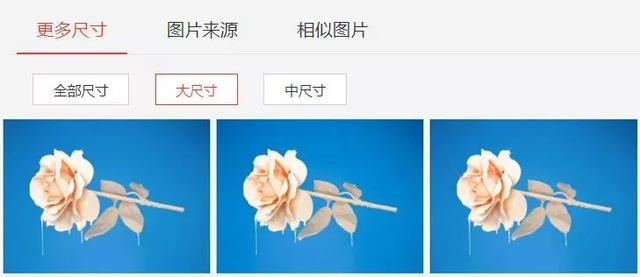
对比看一下: 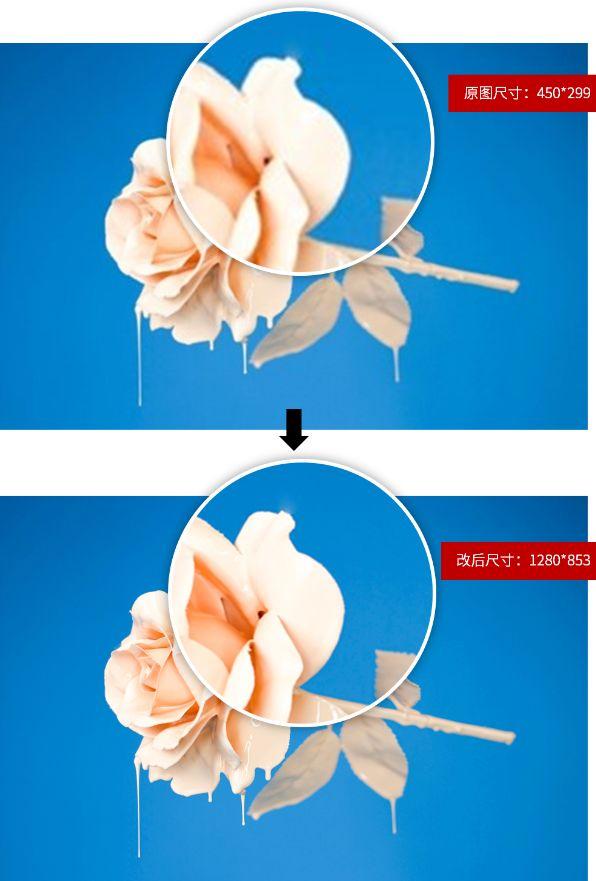
亲测好用! ◆免费图库◆ 现在很多免费图库里的图片,种类齐全、清晰度高,而且可以选择的风格也特别多! 通过和 PPT 主题相关的关键词进行搜索,就能找到我们想要的图片~ 今天给大家推荐的图片网站是——自动搜索 4 大可商用图库的免费神器:「Pixel Mob(pixelmob.co)」 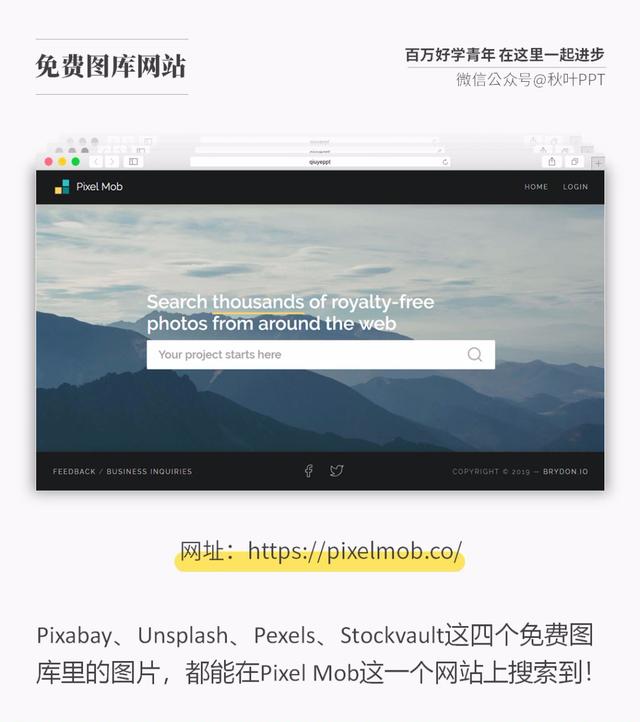
俗话说少即是多嘛,图片搜索神器网站,这一个就够用啦! 
呼,讲到这里,介绍了一堆解决「图片不清晰」问题的方法,看着小学妹向我投来崇拜的眼神……好啦让我飘一下~ 


|
【本文地址】
今日新闻 |
推荐新闻 |